 Photoshop教程简单自己制作CD盘面
Photoshop教程简单自己制作CD盘面
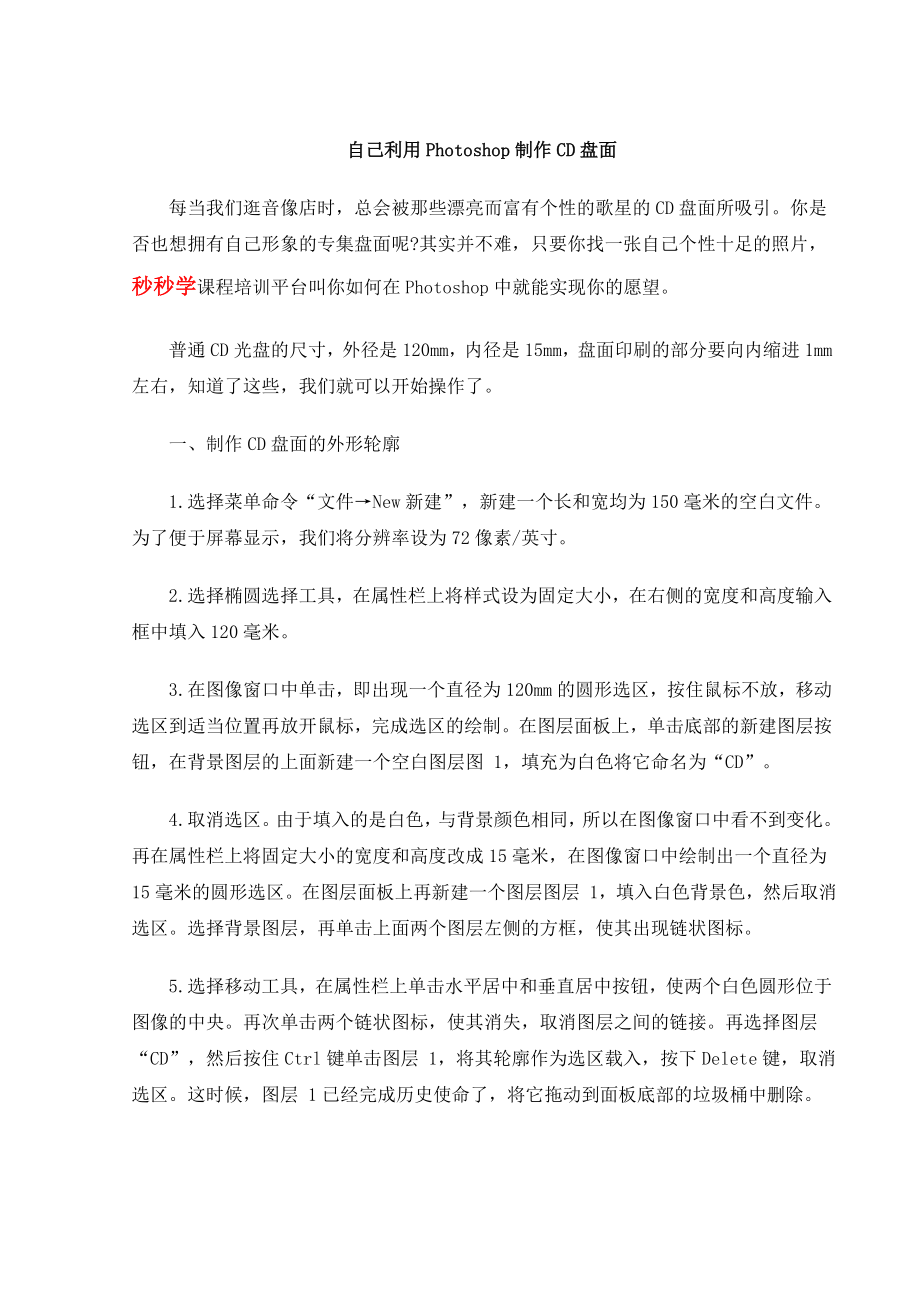


《Photoshop教程简单自己制作CD盘面》由会员分享,可在线阅读,更多相关《Photoshop教程简单自己制作CD盘面(5页珍藏版)》请在装配图网上搜索。
1、自己利用Photoshop制作CD盘面 每当我们逛音像店时,总会被那些漂亮而富有个性的歌星的CD盘面所吸引。你是否也想拥有自己形象的专集盘面呢?其实并不难,只要你找一张自己个性十足的照片,秒秒学课程培训平台叫你如何在Photoshop中就能实现你的愿望。普通CD光盘的尺寸,外径是120mm,内径是15mm,盘面印刷的部分要向内缩进1mm左右,知道了这些,我们就可以开始操作了。一、制作CD盘面的外形轮廓1.选择菜单命令“文件New新建”,新建一个长和宽均为150毫米的空白文件。为了便于屏幕显示,我们将分辨率设为72像素/英寸。2.选择椭圆选择工具,在属性栏上将样式设为固定大小,在右侧的宽度和高度
2、输入框中填入120毫米。3.在图像窗口中单击,即出现一个直径为120mm的圆形选区,按住鼠标不放,移动选区到适当位置再放开鼠标,完成选区的绘制。在图层面板上,单击底部的新建图层按钮,在背景图层的上面新建一个空白图层图 1,填充为白色将它命名为“CD”。4.取消选区。由于填入的是白色,与背景颜色相同,所以在图像窗口中看不到变化。再在属性栏上将固定大小的宽度和高度改成15毫米,在图像窗口中绘制出一个直径为15毫米的圆形选区。在图层面板上再新建一个图层图层 1,填入白色背景色,然后取消选区。选择背景图层,再单击上面两个图层左侧的方框,使其出现链状图标。5.选择移动工具,在属性栏上单击水平居中和垂直居
3、中按钮,使两个白色圆形位于图像的中央。再次单击两个链状图标,使其消失,取消图层之间的链接。再选择图层“CD”,然后按住Ctrl键单击图层 1,将其轮廓作为选区载入,按下Delete键,取消选区。这时候,图层 1已经完成历史使命了,将它拖动到面板底部的垃圾桶中删除。6.按住Ctrl键单击图层“CD”,将其轮廓作为选区载入,这是一个环状选区。选择菜单命令“编辑描边”,在对话框中设置描边的宽度为1像素,颜色为黑色,位置为居中。设置好后按下“好”按钮,图层“CD”的边缘将描上细细的黑边。打开图层样式,在菜单中选择投影,于是弹出图层样式对话框,左侧的投影已经被选取,我们在右侧将阴影的透明降为50%,将大
4、小设为10像素,其余选项保持默认。7.确定后,图层“CD”下面出现下落式阴影,阴影使得CD的轮廓有了立体感,从背景中突出出来。再次将图层“CD”的轮廓作为选区载入,新建图层 1,将它命名为“Cover”。选择菜单命令“选择修改收缩”,在对话框中填入3像素。确定后,选区向内收缩了3像素,约为1mm的尺寸。按下“Alt+BackSpace”键,使用前景色黑色填充选区,然后取消选区。到这里,CD专集的基础工作就做完了。二、给盘面印上个性图案打开一幅自己的照片,一定要够酷,这样做出来的效果才够棒。如果图像为彩色的,需要将它变成黑白两色,而这一转换必须要以灰度模式为中间过程。1.选择菜单命令“图像模式灰
5、度”,在弹出的对话框中单击“好”按钮,这时图像就变成了256级灰度的。再选择菜单命令“图像模式位图”,在对话框中分辨率保持为默认的350像素/英寸,选择方法为50% 闽值,按下“好”按钮。我们需要白色的人物形象,所以按下Ctrl+I键将黑白两种颜色反转,得到与原来黑白颠倒的图像。2.按下Ctrl+A键选择整个图像,使用移动工具将它拖动到我们刚才制作的CD图像窗口中。在图层面板上,可以看到拖动过来的黑白人像自动在最上面建立了新图层图层 1,将它命名为“Photo”。按住Alt键,将鼠标移动到图层“Photo”和“Cover”之间,当光标变成两个相交的小圆和一个箭头的样子时,单击将两个图层建立剪辑组。这样,图层“Cover”将成为图层“Photo”的蒙版,使后者只能显示在其范围内的部分。使用移动工具调整图层“Photo”中的黑白人像到适当位置。人像的手显得有点多余,可用图章工具将手擦除。如果你还想要学习更多的PS相关的知识的话可以在百度里面搜索“秒秒学”,去秒秒学培训平台学习跟多知识
- 温馨提示:
1: 本站所有资源如无特殊说明,都需要本地电脑安装OFFICE2007和PDF阅读器。图纸软件为CAD,CAXA,PROE,UG,SolidWorks等.压缩文件请下载最新的WinRAR软件解压。
2: 本站的文档不包含任何第三方提供的附件图纸等,如果需要附件,请联系上传者。文件的所有权益归上传用户所有。
3.本站RAR压缩包中若带图纸,网页内容里面会有图纸预览,若没有图纸预览就没有图纸。
4. 未经权益所有人同意不得将文件中的内容挪作商业或盈利用途。
5. 装配图网仅提供信息存储空间,仅对用户上传内容的表现方式做保护处理,对用户上传分享的文档内容本身不做任何修改或编辑,并不能对任何下载内容负责。
6. 下载文件中如有侵权或不适当内容,请与我们联系,我们立即纠正。
7. 本站不保证下载资源的准确性、安全性和完整性, 同时也不承担用户因使用这些下载资源对自己和他人造成任何形式的伤害或损失。
最新文档
- 中移动绩效管理系统1课件
- 第五节维生素D缺乏性佝偻病ppt课件
- 登革热主题班会ppt课件
- 新生儿持续肺动脉高压诊治进展课件
- 新湘少版三年级英语上册Unit2goodmorning课件
- 新生儿呼吸窘迫综合症(Neonatal-Respiratory-Distress-Syndrome)课件
- 中移动滚动规划中关于流量经营的考虑课件
- 电气排故高级证ppt课件
- 新浙教版-九年级科学上-第一章复习课件
- 把握新高考的难得机遇做一位成功的高考考生ppt课件
- 新生儿缺氧缺血性脑病课件
- 中科院讲义-分布式操作系统-Peterson和Dekker算法证明教学课件
- 新生儿巨细胞病毒感染课件
- 大学生恋爱观及恋爱问题的应对策略ppt课件
- 新生儿惊厥ppt课件
